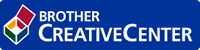Guida utente in linea
HL‑L2310D / HL‑L2350DW / HL‑L2357DW / HL‑L2370DN / HL‑L2375DW
- Descrizione del pannello comandi
- Pattern e indicazioni LED (per modelli senza LCD)
- Accesso alle utilità Brother (Windows)
- Caricamento carta
- Impostazioni carta
- Area non stampabile
- Supporti di stampa consigliati
- Uso della carta speciale
- Stampare dal computer (Windows)
- Stampare dal computer (Mac)
- Annullare un processo di stampa
- Stampa di prova
- Funzionalità di rete di base supportate
- Software e utilità per la gestione della rete
- Altri metodi di configurazione della macchina Brother per una rete senza fili
- Prima di configurare la macchina Brother per una rete senza fili
- Configurare la macchina per una rete wireless
- Configurare la macchina per una rete wireless utilizzando il metodo One Push di Wi-Fi Protected Setup™ (WPS)
- Configurare la macchina per una rete wireless utilizzando il metodo PIN di Wi-Fi Protected Setup™ (WPS)
- Configurazione della macchina per una rete wireless con la procedura guidata di impostazione del pannello dei comandi della macchina
- Configurare l’apparecchio per rete wireless nel caso in cui il nome SSID non venga trasmesso
- Utilizzare Wi-Fi Direct®
- Stampare dal dispositivo mobile utilizzando Wi-Fi Direct
- Configurare la rete Wi-Fi Direct
- Descrizione della configurazione della rete Wi-Fi Direct
- Configurare la rete Wi-Fi Direct utilizzando il metodo One-Push
- Configurare la rete Wi-Fi Direct utilizzando il metodo One-Push di Wi-Fi Protected Setup™ (WPS)
- Configurare la rete Wi-Fi Direct utilizzando il metodo PIN
- Configurare la rete Wi-Fi Direct utilizzando il metodo PIN di Wi-Fi Protected Setup™ (WPS)
- Configurare la rete Wi-Fi Direct manualmente
- Funzionalità di rete avanzate
- Informazioni tecniche per gli utenti avanzati
- Bloccare le impostazioni della macchina
- Funzioni di sicurezza della rete
- Prima di utilizzare le funzioni di sicurezza di rete
- Gestire in modo sicuro l’apparecchio di rete mediante SSL/TLS
- Introduzione a SSL/TLS
- Certigficati e gestione basata sul Web
- Funzioni supportate per i certificati di protezione
- Creare e installare un certificato
- Gestire più certificati
- Gestire in modo sicuro le impostazioni della macchina di rete utilizzando Gestione basata sul Web
- Gestire le impostazioni di rete della macchina in modo sicuro utilizzando BRAdmin Professional (Windows)
- Stampa dei documenti in modo sicuro utilizzando SSL/TLS
- Inviare un’e-mail in modo sicuro
- Google Cloud Print
- AirPrint
- Stampa da dispositivo mobile per Windows
- Mopria® Print Service
- Brother iPrint&Scan per dispositivi mobili
- Indicazioni relative a errori e manutenzione
- Messaggi di errore e manutenzione
- Inceppamenti della carta
- Problemi di stampa
- Migliorare la qualità di stampa
- Problemi di rete
- Messaggi di errore
- Dove reperire le impostazioni di rete dell’apparecchio Brother
- Non è possibile completare la configurazione della rete wireless
- Utilizzare lo strumento di ripristino della connessione di rete (Windows)
- L’apparecchio Brother non è in grado di stampare in rete.
- Si desidera controllare il corretto funzionamento dei dispositivi di rete
- Problemi di Google Cloud Print
- Problemi di AirPrint
- Problemi di altro tipo
- Informazioni sull'apparecchio
- Sostituire i materiali di consumo
- Pulizia della macchina
- Controllare la durata rimanente della parte
- Imballare e spedire la macchina Brother
- Modificare le impostazioni dell'apparecchio dal pannello dei comandi
- Stampare una lista delle impostazioni della stampante
- Installazione del software Console stampante remota (solo Windows)
- Modificare le impostazioni dell'apparecchio dal computer
Pagina Iniziale > Rete > Altri metodi di configurazione della macchina Brother per una rete senza fili
Altri metodi di configurazione della macchina Brother per una rete senza fili
Modelli correlati:HL‑L2350DW / HL‑L2357DW / HL‑L2375DW
Per collegare la macchina alla rete wireless, è consigliabile utilizzare il disco di installazione Brother.